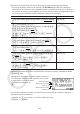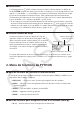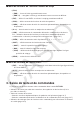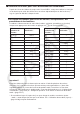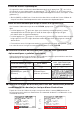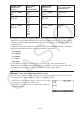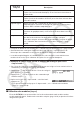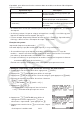User Manual
Table Of Contents
- Contenu
- Familiarisation — A lire en premier!
- Chapitre 1 Opérations de base
- Chapitre 2 Calculs manuels
- 1. Calculs de base
- 2. Fonctions spéciales
- 3. Spécification de l’unité d’angle et du format d’affichage
- 4. Calculs de fonctions
- 5. Calculs numériques
- 6. Calculs avec nombres complexes
- 7. Calculs binaire, octal, décimal et hexadécimal avec entiers
- 8. Calculs matriciels
- 9. Calculs vectoriels
- 10. Calculs de conversion métrique
- Chapitre 3 Listes
- Chapitre 4 Calcul d’équations
- Chapitre 5 Représentation graphique de fonctions
- 1. Exemples de graphes
- 2. Contrôle des paramètres apparaissant sur un écran graphique
- 3. Tracé d’un graphe
- 4. Stockage d’un graphe dans la mémoire d’images
- 5. Tracé de deux graphes sur le même écran
- 6. Représentation graphique manuelle
- 7. Utilisation de tables
- 8. Représentation graphique dynamique
- 9. Représentation graphique d’une formule de récurrence
- 10. Tracé du graphe d’une section conique
- 11. Changement de l’aspect d’un graphe
- 12. Analyse de fonctions
- Chapitre 6 Graphes et calculs statistiques
- 1. Avant d’effectuer des calculs statistiques
- 2. Calcul et représentation graphique de données statistiques à variable unique
- 3. Calcul et représentation graphique de données statistiques à variable double
- 4. Exécution de calculs statistiques
- 5. Tests
- 6. Intervalle de confiance
- 7. Lois de probabilité
- 8. Termes des tests d’entrée et sortie, intervalle de confiance et loi de probabilité
- 9. Formule statistique
- Chapitre 7 Calculs financiers
- 1. Avant d’effectuer des calculs financiers
- 2. Intérêt simple
- 3. Intérêt composé
- 4. Cash-flow (Évaluation d’investissement)
- 5. Amortissement
- 6. Conversion de taux d’intérêt
- 7. Coût, prix de vente, marge
- 8. Calculs de jours/date
- 9. Dépréciation
- 10. Calculs d’obligations
- 11. Calculs financiers en utilisant des fonctions
- Chapitre 8 Programmation
- 1. Étapes élémentaires de la programmation
- 2. Touches de fonction du mode PROGR (ou PRGM)
- 3. Édition du contenu d’un programme
- 4. Gestion de fichiers
- 5. Guide des commandes
- 6. Utilisation des fonctions de la calculatrice dans un programme
- 7. Liste des commandes du mode PROGR (ou PRGM)
- 8. Tableau de conversion des commandes spéciales de la calculatrice scientifique CASIO <=> Texte
- 9. Bibliothèque de programmes
- Chapitre 9 Feuille de Calcul
- Chapitre 10 L’eActivity
- Chapitre 11 Gestionnaire de la mémoire
- Chapitre 12 Menu de réglages du système
- Chapitre 13 Communication de données
- Chapitre 14 PYTHON
- 1. Aperçu du mode PYTHON
- 2. Menu de fonctions de PYTHON
- 3. Saisie de texte et de commandes
- 4. Utilisation du SHELL
- 5. Utilisation des fonctions de tracé (module casioplot)
- 6. Modification d’un fichier py
- 7. Gestion de dossiers (recherche et suppression de fichiers)
- 8. Compatibilité de fichier
- 9. Exemples de scripts
- Chapitre 15 Probabilités
- Appendice
- Mode Examen
- E-CON3 Application (English) (GRAPH35+ E II)
- 1 E-CON3 Overview
- 2 Using the Setup Wizard
- 3 Using Advanced Setup
- 4 Using a Custom Probe
- 5 Using the MULTIMETER Mode
- 6 Using Setup Memory
- 7 Using Program Converter
- 8 Starting a Sampling Operation
- 9 Using Sample Data Memory
- 10 Using the Graph Analysis Tools to Graph Data
- 11 Graph Analysis Tool Graph Screen Operations
- 12 Calling E-CON3 Functions from an eActivity
14-12
8. Utilisez f pour sélectionner la ligne « math.ceil(1.2) »
que vous avez saisie à l’étape 5 ci-dessus, puis appuyez
sur w.
• Cela permet de copier la ligne sélectionnée dans la ligne
d’invite.
9. Appuyez sur w.
• Cela affiche le résultat de l’exécution de « math.ceil(1.2) ».
• L’opération ci-dessus peut être effectuée en exécutant directement les commandes sur
l’écran SHELL. Pour plus d’informations à propos du SHELL, voir « Utilisation du SHELL »
(page 14-12).
• Pour utiliser une fonction du module math, module random, module matplotlib.pyplot, module
turtle et/ou module casioplot dans un script py, la commande d’importation de module
applicable doit être écrite une fois dans une ligne avant la première utilisation de la fonction.
4. Utilisation du SHELL
L’écran SHELL fournit une ligne de commande interactive qui peut être utilisée pour saisir
des expressions et des commandes et afficher leurs résultats. Vous pouvez saisir directement
une expression ou une commande sur l’écran SHELL et l’exécuter pour obtenir un résultat.
L’exécution d’un fichier py affichera son résultat sur l’écran SHELL.
Ligne de sortie des résultats
Ligne d’entrée à l’exclusion de
l’invite
(>>> au début de la ligne)
Lignes de l’historique
Ligne d’invite
(«
|
» curseur clignotant)
Écran SHELL
• Jusqu’à 127 caractères peuvent être saisis dans une ligne d’invite, sans compter les
caractères >>> au début de la ligne.
• Une ligne de sortie de résultats peut contenir jusqu’à 255 caractères.
• Toutes les lignes au-dessus de la ligne d’invite indiquent l’historique des entrées/sorties.
Jusqu’à 100 lignes d’historique, qui sont constituées de lignes de sortie de résultats et
de lignes d’entrée à l’exclusion de l’invite, sont conservées sur l’écran SHELL. Cela est à
ajouter à la ligne d’invite. Il est possible de faire défiler les lignes de l’historique de la plus
récente à la plus ancienne, et une ligne de l’historique peut être copiée sur la ligne d’invite.
Le contenu de l’historique est conservé* même si vous changez d’écran dans le mode
PYTHON. Ce contenu est supprimé lorsque vous entrez dans un mode de fonction autre
que le mode PYTHON.
* Même si le contenu de l’historique est conservé lorsque vous passez de l’écran SHELL à
un autre écran du mode PYTHON, les variables utilisées par le SHELL sont initialisées à
chaque fois que vous passez à un autre écran. Voir « Initialisation du SHELL » (page
14-15) pour plus d’informations.